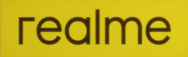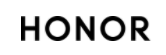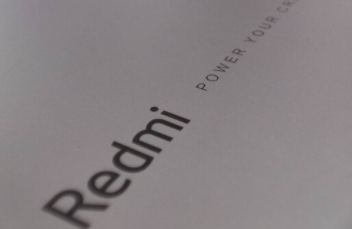ie浏览器提示证书错误怎么办?
证书错误的解决方法:
1、首先,查看电脑时间是否与现在的时间一致,不一致也有可能出现证书错误提示,如下图所示,当前时间就与实际时间相差了1年,我们赶紧点击【更改日期和设置】来修改时间;
2、时间正确的话那么在ie浏览器中点击:工具->Intemt选项->安全->自定义安全级别->在“其他”分类里边找到“显示混合内容”,选“启用”。另外在自定义级别下,除了“仅允许未经批准的域....”以外,其他设置尽量都选择“启用”,然后重启浏览器,如图:
3、在浏览器忠输入“证书服务”,搜索下载CA证书并按提示安装,安装十分简单。安装完毕就解决了“根证书”问题。

IE浏览器网页证书过期解决方法:
1、在开始菜单打开运行,输入mmc命令按回车,
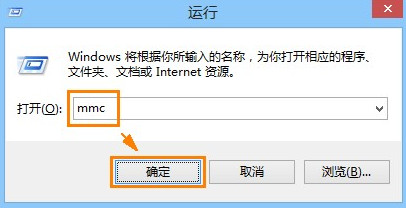
2、在左上角点击文件,再打开“添加/删除管理单元”,
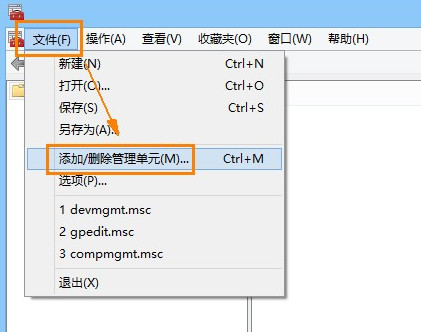
3、在弹出的窗口左侧列表选择证书,然后点击“添加”,

4、在证书管理单元的帐户中选择“我的用户帐户”,点击完成,
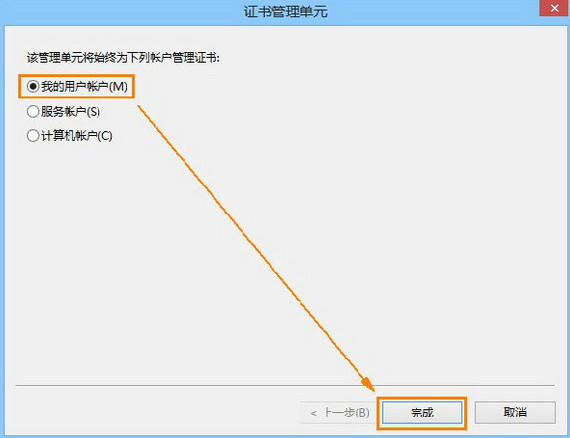
5、右侧列表有“证书”单元以后,在点击“确定”,
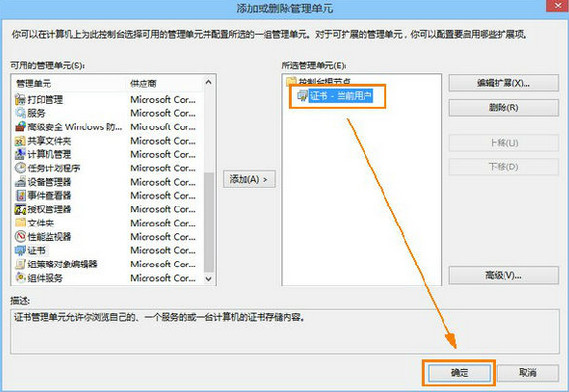
6、依次打开“证书-当前用户-受信任的根证书颁发机构-证书” ,在右侧列表中查找你需要删除的证书,然后再将其删除,
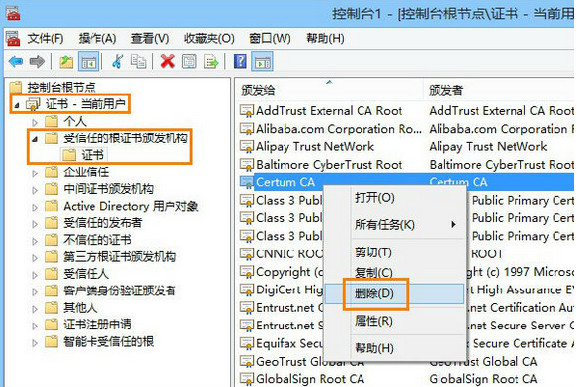
7、重新打开需要证书的网站,这是网站会提示需要安装证书,直接点击“查看证书”,点击“安装证书”“安装到受信任的根证书颁发机构”就可以了。